Il n'est pas du tout anormal de vouloir connecter nos appareils à une télévision pour que notre famille puisse voir ce que nous diffusons sur le iPhone ou sur le Mac. Cela peut être très utile par exemple pour mettre un film à la télévision ou pour enseigner des Photographies. C'est possible à la fois sans fil et à l'aide d'un Apple câble.
Il s'agira de mesures provisoires puisqu'avec téléviseurs ils sont de plus en plus compatibles avec différents appareils, il ne sera donc pas nécessaire de connecter n'importe quel type de câble ou d'avoir un appareil externe puisqu'il sera beaucoup plus facile de connecter notre équipement, même s'il est vrai qu'il faudra encore attendre que cette connexion devienne un standard.

Comment faire?
Il existe plusieurs façons de le faire, en utilisant des câbles ou sans fil. Dans cette première partie nous verrons les moyens les plus simples pour y parvenir, sans applications tierces, simplement avec le logiciel de l'appareil suffira.
Utilisez le câble officiel

L'une des solutions les plus simples pour mettre en miroir votre iPhone ou iPad l'écran au téléviseur utilise un adaptateur officiel Apple et câble HDMI . Si vous n'avez pas l'adaptateur, vous pouvez l'acheter à différents points, comme Amazon, les magasins Apple officiels ou différents magasins d'électronique. Si cette option est un peu chère pour vous, vous pouvez choisir d'acheter un adaptateur qui n'est pas d'origine, car son prix baisse beaucoup plus.
Cependant, si vous souhaitez utiliser cette option et que vous possédez un iPad Pro de 2018 ou un MacBook pro vous devrez ajouter une connexion USB-C vers HDMI. Il existe de nombreuses options disponibles pour acheter ce type d'adaptateurs, à la fois officiels et non officiels pour un prix assez bon marché.
Utiliser AirPlay
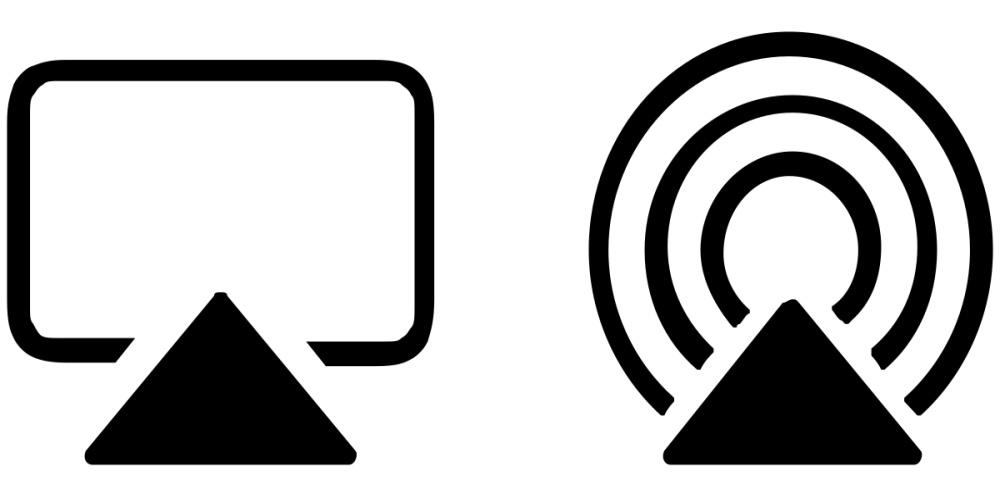
Si l'option câble ne vous convainc pas tout à fait, il en existe une autre sans câbles, qui est moins salissante, mais pour cela vous aurez besoin d'avoir un Apple TC qui soit connecté à votre ordinateur. Grâce à apple TV vous pouvez partager le contenu de votre iPhone ou iPad sur votre téléviseur par télématique, mais vous ne pouvez le faire que si les applications que vous souhaitez partager sont compatibles. Vous pouvez également refléter l'écran, mais gardez à l'esprit que tout ce que vous faites sur votre mobile sera visible à l'écran.
Si vous souhaitez dupliquer l'écran de votre iPhone, iPad ou iPod touch, vous devez suivre ces étapes :
- Ouvrez le Centre de contrôle sur l'appareil que vous allez utiliser.
- Cliquez sur l'option "Screen mirroring"
- Une liste des Apple TV disponibles près de chez vous apparaîtra. Sélectionnez celui sur lequel vous souhaitez refléter l'écran.
- Enfin, entrez le code qui apparaîtra sur votre téléviseur sur votre appareil.
Utiliser des applications tierces
Si, pour une raison quelconque, vous avez besoin de dupliquer l'écran rapidement et que vous ne pouvez pas le faire avec l'une des deux méthodes précédentes, une option que vous pouvez envisager est de télécharger une application tierce. Ces applications vous permettent de refléter facilement votre écran, et la plupart d'entre elles sont entièrement gratuites.
un miroir de puissance
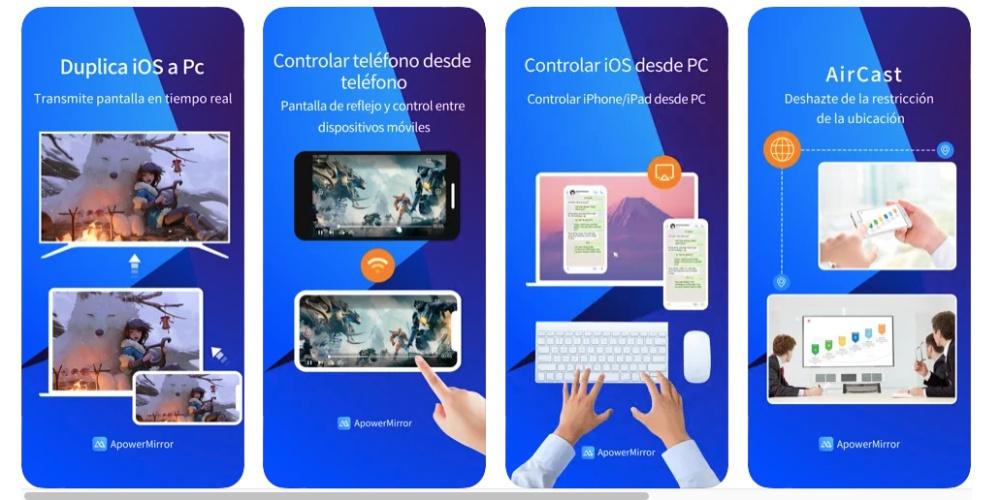
ApowerMirror est une application de mise en miroir d'écran sans fil qui peut être utilisée pour diffuser l'image de l'iPhone sur Mac ou Smart TV et d'autres appareils mobiles en haute qualité. Cette application de screencasting fonctionne également bien pour refléter l'écran Mac sur le téléviseur.
Vous pourrez ainsi profiter de vidéos et d'autres activités à l'écran sur un écran de télévision plus grand. Il est compatible avec les téléviseurs tels que Sony TV, LG Téléviseur, téléviseur Philips, téléviseur Sharp, téléviseur Hisense, Xiaomi MI TV, etc. Le partage d'écran est facile à réaliser et une fois connecté, vous pouvez également utiliser l'application elle-même comme télécommande. Sans aucun doute, c'est une application très complète avec laquelle vous pouvez dupliquer l'écran en quelques étapes simples.
LetsView
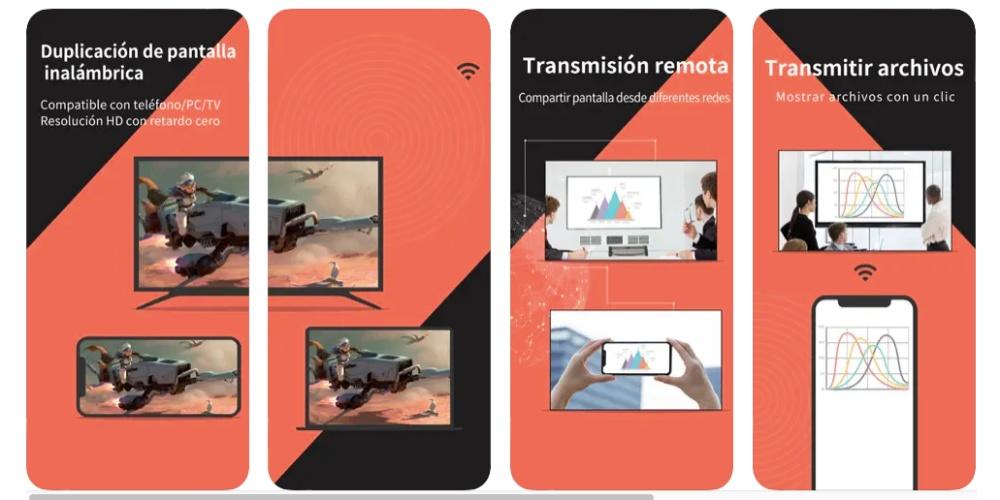
LetsView est une application de mise en miroir d'écran entièrement gratuite qui prend en charge plusieurs plates-formes et appareils. Sa fonction principale est de refléter l'écran de l'iPhone, que ce soit Mac ou Windows, téléviseurs et autres appareils intelligents. En outre, vous pouvez également afficher l'écran de l'ordinateur sur iPhone ou iPad. Cette application est un outil de partage d'écran qui peut être très utile dans les domaines de l'éducation et des affaires.
L'application vous permet de mettre en miroir l'iPhone ou l'iPad sur un projecteur et d'autres appareils intelligents sans fil. Il n'est pas nécessaire d'acheter des câbles, vous pouvez donc établir une connexion pour faire des présentations pendant un cours ou une conférence de manière efficace et très rapide. Avec cet outil, vous pouvez également diffuser votre propre contenu à partir de jeux comme League of Legends ou Call of Duty.
ApowerManager
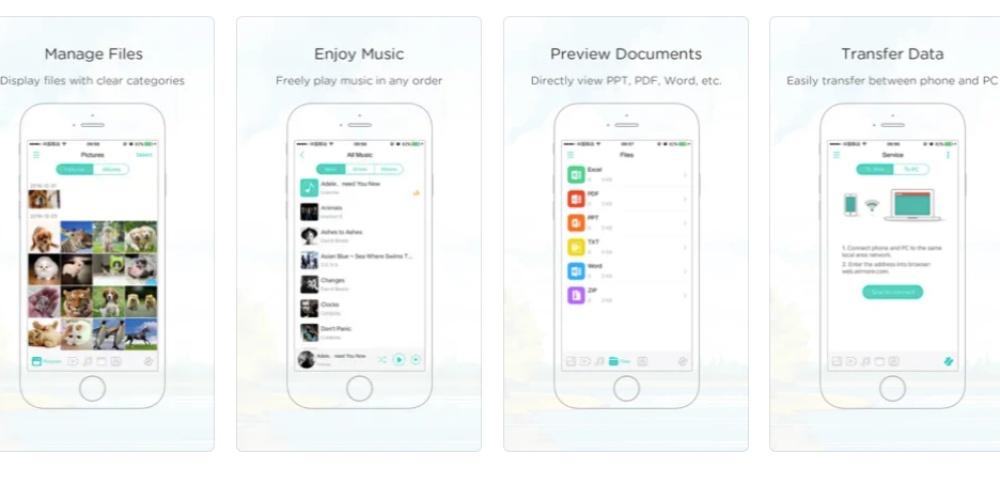
ApowerManager est une application gratuite pour gérer et organiser tous les fichiers stockés sur votre iPhone ou iPad. Avec cet outil, vous pouvez facilement transférer des photos, de la musique, des vidéos et d'autres fichiers entre votre appareil mobile et n'importe quel ordinateur.
Cet organisateur de fichiers vous permet de gérer tous les fichiers, y compris les photos, les vidéos, la musique, les documents et les contacts. Avec son interface intuitive, il est très facile de trouver les fichiers dont vous avez besoin. De plus, vous pouvez supprimer toutes les données indésirables en un seul clic. Avec cette application de transfert de fichiers, vous pouvez transférer des contacts, de la musique, des photos et divers types de données d'un iPhone ou d'un iPad vers un PC et vice versa. Vous pouvez connecter votre appareil mobile à l'ordinateur via WiFi ou USB.
LonelyScreen
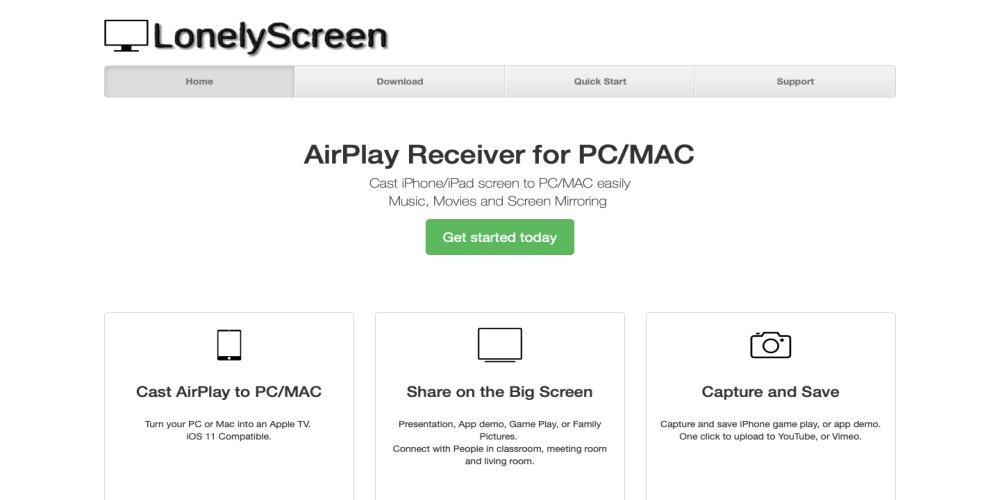
Contrairement au reste des applications que nous avons vues auparavant, LonelyScreen est une application à installer sur votre ordinateur et non sur votre mobile. Il permet aux utilisateurs d'appareils portables iPhone et iPad de diffuser leurs écrans via la norme AirPlay directement sur le bureau de leur ordinateur de bureau ou portable Windows. Cette application permet aux ordinateurs Windows de devenir un récepteur AirPlay entièrement compatible.
Pour envoyer l'écran vidéo sur votre ordinateur, il vous suffit d'activer la fonction AirPlay sur votre appareil portable Apple. Le nom par défaut de la connexion à l'ordinateur sera "LonelyScreen", mais vous pouvez le modifier. L'application prend en charge la réception de contenu multimédia en continu et la mise en miroir directe de l'écran, ce qui peut permettre aux utilisateurs et aux professionnels de configurer facilement la mise en miroir de leurs présentations ou de jouer à des jeux sur un écran plus grand.
Réflecteur
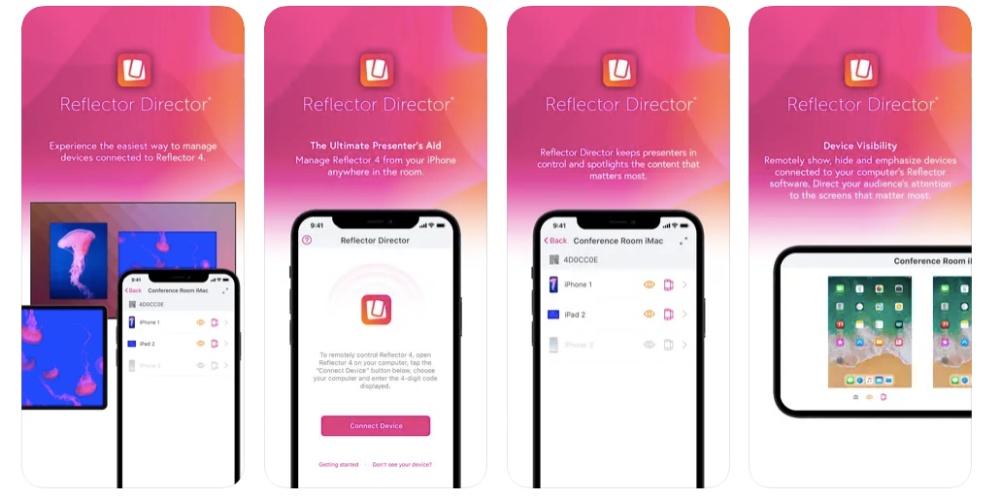
Ceci est un autre outil de mise en miroir. Reflector 3 se connecte aux appareils utilisant la mise en miroir Google Cast, Miracast et Airplay. Cette application peut recevoir des connexions miroir depuis l'iPad, l'iPhone et l'iPod touch. De plus, il permet aux utilisateurs de se connecter sans fil et d'enregistrer plusieurs appareils à la fois.
Parmi les avantages, il ressort que les utilisateurs peuvent ajouter une narration pendant que vous reflétez l'écran et qu'elle peut également être transmise simultanément à d'autres appareils mobiles. Cependant, son prix est un peu plus élevé que celui d'autres applications similaires et la fonction d'enregistrement nécessite un autre système d'exploitation plus spécifique.
Ce sont nos options préférées
Si nous devons choisir l'une des options proposées, l'option câble se démarque dès le premier bloc. Il est vrai qu'aujourd'hui la plupart des services de ce type sont sans fil, mais si vous pouvez le faire avec le câble, vous n'aurez pas de problèmes de WiFi ou de couverture, ce qui résoudra de nombreux problèmes. Il est toujours beaucoup plus fiable d'utiliser des câbles dans la mesure du possible, car les pannes sont moins probables.
Pour choisir l'une des applications tierces, nous nous en tenons à ApowerMirror. C'est une application très complète, qui permet la connectivité avec de nombreux appareils différents, ce qui facilitera grandement votre travail et vous n'aurez pas à essayer plusieurs applications pour voir si cela fonctionne ou si elles sont compatibles. C'est également gratuit, vous n'aurez donc pas à dépenser pour dupliquer l'écran.